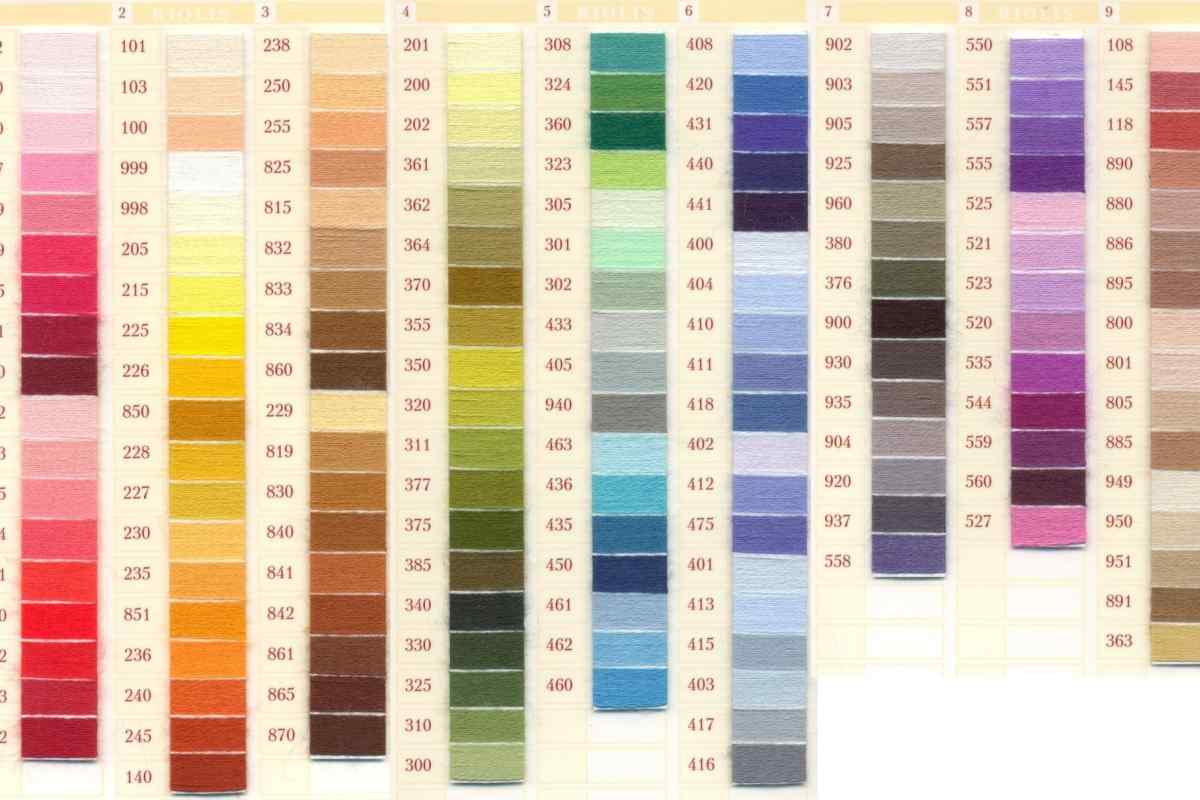Кожен веб-дизайнер, оформляючи сторінки сайту, створюючи логотип або колаж, обов 'язково вирішує, в якій колірній гамі оформити свою роботу. Вибір кольорів дуже важливий, якщо ви не хочете, щоб відвідувачі покинули вашу сторінку через 2 хвилини, вирішивши, що здорові очі важливіші за будь-яку інформацію, якою ви готові поділитися.
- Інструкція
- 5. Є інший спосіб визначити номер кольору. У головному меню виберіть пункт Image, потім Mode. У спадному списку позначте RGB Color. На панелі інструментів виберіть інструмент Eyedropper Tool ("Піпетка"). На панелі властивостей у віконці Sample Size можна визначити, звідки "Піпетка" братиме колір: з однієї точки (Point) або усереднений колір з області 3х3, 5х5 і т. д. пікселів. Після того, як ви взяли зразок кольору, він стане кольором переднього плану на панелі інструментів. Інструмент "Піпетка" також можна вибрати, натиснувши клавішу I.
Інструкція
1. Припустимо, ви знайшли фотографію або малюнок, на якому добре поєднуються кольори і відтінки, і захотіли використовувати вдалий досвід, проте не можете підібрати потрібний колірний тон. Запустіть графічний редактор Adobe Photoshop та відкрийте виділене зображення.
2. У головному меню виберіть пункт Window і позначте пункт Info. На екрані з 'явиться вікно інформації, де на вкладці Info відображається цифровий код кольору будь-якої ділянки, над яким ви тримаєте курсор. Вкладка складається з 4 частин. Верхній лівий колір відображається у форматі RGB (екранна модель), у верхній правій - у форматі CMYK (поліграфічна модель - визначає колірну гаму для друку). У цифровому коді моделі RGB перша пара цифр визначає відтінки червоного (Red), друга пара - відтінки зеленого (Green), третя - синього (Blue). Запишіть цифрові значення для R, G і B.
3. На панелі інструментів клацніть двічі на значку палітри кольорів. У діалоговому вікні, що відкривається, введіть значення для R, G, B і натисніть кнопку "OK", щоб підтвердити. Кольором переднього плану стане той відтінок, який ви вибрали на зображенні.
4. Зверніть увагу на діалогове вікно палітри кольорів. Якщо лівіше за кнопки OK і Cancel ви бачите трикутник з знаком оклику, це означає, що вибраний колір не може бути відображено засобами поліграфії. Маленький кубик означає, що поточний колір не відповідає стандартній панелі Веб. У маленькому квадратику під ним пропонується найближчий колір зі стандартної Web-палітри.